磁盘被写保护,小编告诉你怎么去掉磁盘被写保护
分类:windows7教程 发布时间:2018-06-22 12:51:09
当我们想要从电脑中复制文件或者资料到U盘的时候,却会出现“磁盘被写保护”等相关提示。我们在遇到这种时候该怎么解决呢?不急,接下来小编就告诉你们怎么解决磁盘被写保护的问题。
磁盘被写保护的作用其实是蛮大的,因为这样别人就不能轻而易举的从磁盘中拷贝文件。但是这也会令我们自己在操作电脑的时候变得麻烦。所以今天小编你就来告诉你们,当我们想要去掉磁盘被写保护的时候要怎么操作。
方法一:
先在开始菜单的搜索框输入“regedit”,再打开注册表编辑器。
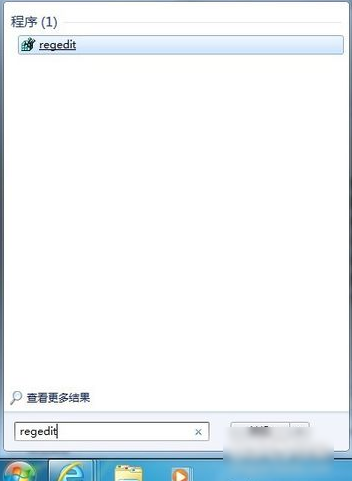
磁盘被保护系统软件图解1
然后按顺序打开到HKEY_LOCAL_MACHINESYSTEMCurrentControlSetControlStorageDevicePolicies项。
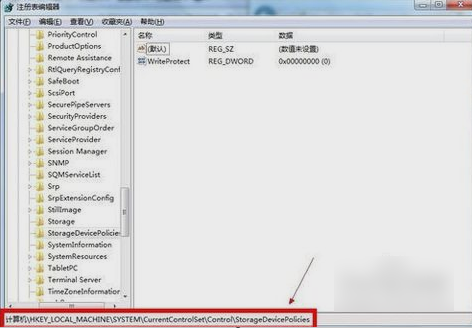
电脑磁盘系统软件图解2
接着,将右侧窗口中名为“WriteProtect”的键值改为“0”(若没有这个键值就在StorageDevicePolicies项下建立这一键值并将其改成0。)即可解决问题。

磁盘被写保护系统软件图解3
方法二:
如果以上的方法一不能解决问题的话,那就在U盘盘符上鼠标右键“属性”,然后点“硬件”那一栏,然后在“所有磁盘驱动器”列表中选择名称含有USB的磁盘驱动器,点击右下方的“属性”。

电脑磁盘系统软件图解4
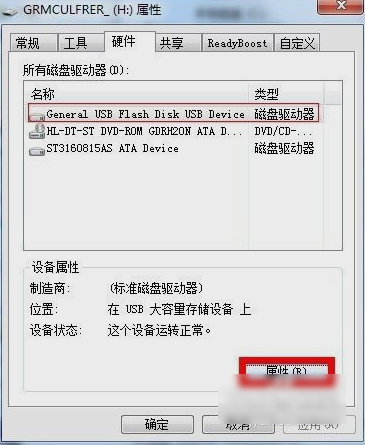
电脑磁盘系统软件图解5
然后在打开的窗口点“策略“那一栏。最后将策略改为“更好的性能”(xp系统则是“为提高性能而优化”),再点确定即可。

磁盘被保护系统软件图解6
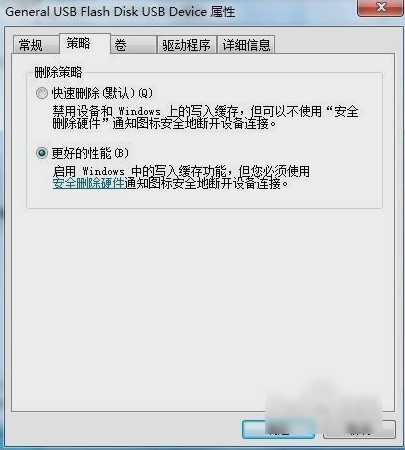
磁盘系统软件图解7






 立即下载
立即下载







 魔法猪一健重装系统win10
魔法猪一健重装系统win10
 装机吧重装系统win10
装机吧重装系统win10
 系统之家一键重装
系统之家一键重装
 小白重装win10
小白重装win10
 杜特门窗管家 v1.2.31 官方版 - 专业的门窗管理工具,提升您的家居安全
杜特门窗管家 v1.2.31 官方版 - 专业的门窗管理工具,提升您的家居安全 免费下载DreamPlan(房屋设计软件) v6.80,打造梦想家园
免费下载DreamPlan(房屋设计软件) v6.80,打造梦想家园 全新升级!门窗天使 v2021官方版,保护您的家居安全
全新升级!门窗天使 v2021官方版,保护您的家居安全 创想3D家居设计 v2.0.0全新升级版,打造您的梦想家居
创想3D家居设计 v2.0.0全新升级版,打造您的梦想家居 全新升级!三维家3D云设计软件v2.2.0,打造您的梦想家园!
全新升级!三维家3D云设计软件v2.2.0,打造您的梦想家园! 全新升级!Sweet Home 3D官方版v7.0.2,打造梦想家园的室内装潢设计软件
全新升级!Sweet Home 3D官方版v7.0.2,打造梦想家园的室内装潢设计软件 优化后的标题
优化后的标题 最新版躺平设
最新版躺平设 每平每屋设计
每平每屋设计 [pCon planne
[pCon planne Ehome室内设
Ehome室内设 家居设计软件
家居设计软件 微信公众号
微信公众号

 抖音号
抖音号

 联系我们
联系我们
 常见问题
常见问题



